Android 使用 MPAndroidChart 实现折线图
Android 使用 MPAndroidChart 实现折线图
做Android项目的时候用到了折线图,不光折线图,还可能遇到很多的图表需要展示渲染,自己手画的话那好玩了,今天使用MPAndroidChart插件来实现接入ECharts
MPAndroidChart 库
MPAndroidChart 库地址:
https://github.com/PhilJay/MPAndroidChart
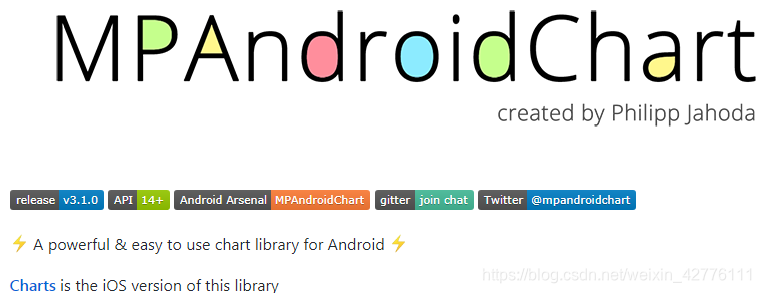
MPAndroidChart 库官方文档:
https://weeklycoding.com/mpandroidchart-documentation/
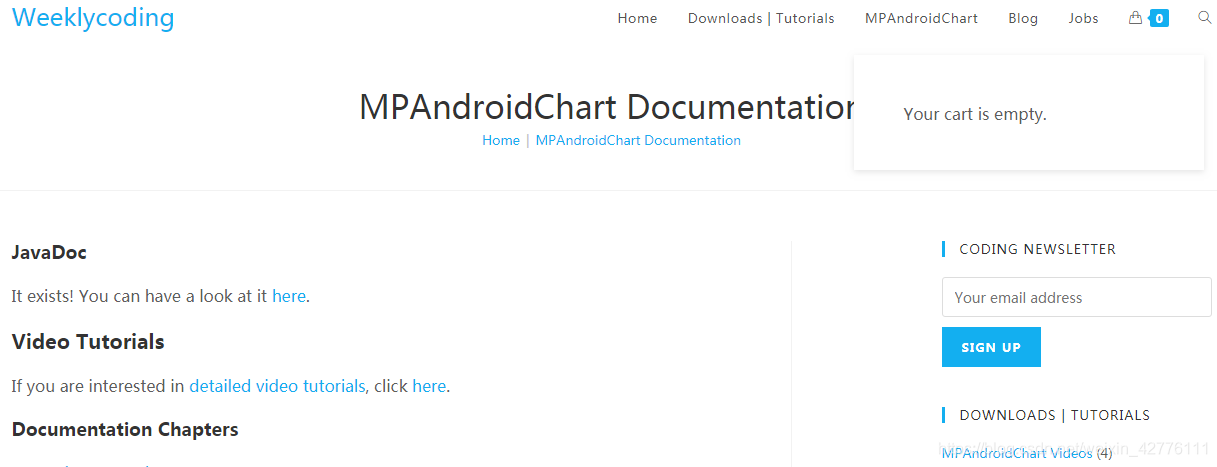
开发环境
开发环境主要包括开源库版本、IDE的环境和操作系统,不同环境会有不同的配置和使用方法,很多技术贴不喜欢在文章开头声明自己所用的开发环境,这样会对人产生很大的误导。
- Windows 7
- Android Studio
- MPAndroidChart 3.0.2
安装配置
在项目下的 build.gradle 文件中修改节点 repositories :
allprojects {
repositories {
jcenter()
maven { url "https://jitpack.io" }
}
}
在 src 文件夹下的 build.gradle 文件中的 dependencies 中加入以下代码来配置依赖库:
compile 'com.github.PhilJay:MPAndroidChart:v3.0.2'
配置完之后,点击上边弹出的条幅上的 Sysnc Now 就行了。
使用(以折线图为例)
layout 布局
在需要使用折线图的地方设置布局。
<com.github.mikephil.charting.charts.LineChart
android:id="@+id/chart"
android:background="@color/white"
android:layout_width="match_parent"
android:layout_height="200dp" />
实现代码
实例化折线图组件
LineChart chart = (LineChart) findViewById(R.id.chart);
向折线图添加数据
拥有图表实例之后,可以创建数据并将其添加到图表中。本例使用LineChart,对于Entry该类,该类表示图表中具有x坐标和y坐标的单个条目。其他图表类型,例如为此目的BarChart使用其他类(例如BarEntry,具体看官方文档)。
要将数据添加到图表,请将每个数据对象包装到一个Entry对象中
// 你要渲染的数据
YourData[] dataObjects = ...;
List<Entry> entries = new ArrayList<Entry>();
// 循环你的数据,向图表中添加点
for (YourData data : dataObjects) {
// turn your data into Entry objects
// 图形横纵坐标默认为float形式,如果想展示文字形式,需要自定义适配器。后边会讲,这个地方传进去的X轴Y轴值都是float类型
entries.add(new Entry(data.getValueX(), data.getValueY()));
}
下一步,你需要将List创建的LineDataSet对象添加到对象中。DataSet对象保存属于同一数据,并允许对该数据进行单独样式设置。下面使用的“标签”仅具有描述性目的Legend,如果启用,则会显示在中。
LineDataSet dataSet = new LineDataSet(entries, "Label"); // 图表绑定数据,设置图表折现备注
dataSet.setColor(...); // 设置折线图颜色
dataSet.setValueTextColor(...); // 设置数据值的颜色
Description description = chart.getDescription();
description.setText(typeName + "历史数据折线图"); // 设置右下角备注
最后一步,您需要将LineDataSet创建的一个或多个对象添加到一个LineData对象中。该对象保存由Chart实例表示的所有数据,并允许进行进一步的样式设置。创建数据对象后,可以将其设置为图表并刷新:
LineData lineData = new LineData(dataSet);
chart.setData(lineData); // 图表绑定数据值
chart.invalidate(); // 刷新图表
通过以上的案例,一个非常简单的数据折线图就实现了。
X轴格式化适配器
图形横纵坐标默认为float形式,如果想展示文字形式,需要自定义适配器。
创建适配器类
创建一个自适应适配器类 MyXAxisFormatter.java
public class MyXAxisFormatter implements IAxisValueFormatter {
@Override
public String getFormattedValue(float value, AxisBase axis) {
// 这个地方处理传进来得X轴,或者是Y轴数据,处理成字符串返回。处理成啥样自己完成。
...
return str;
}
}
使用适配器
修改之前的代码
// 实例化折线图组件
chart = (LineChart) findViewById(R.id.chart);
// 设置空数据时的提示文本
chart.setNoDataText("当前尚未查看任何历史数据");
// new 出适配器对象
MyXAxisFormatter custom = new MyXAxisFormatter();
// 设置x轴使用适配器(就这么个意思,官方不是这样解释,尴尬~)
XAxis leftAxis = chart.getXAxis();
leftAxis.setValueFormatter(custom);
OK,可以了!
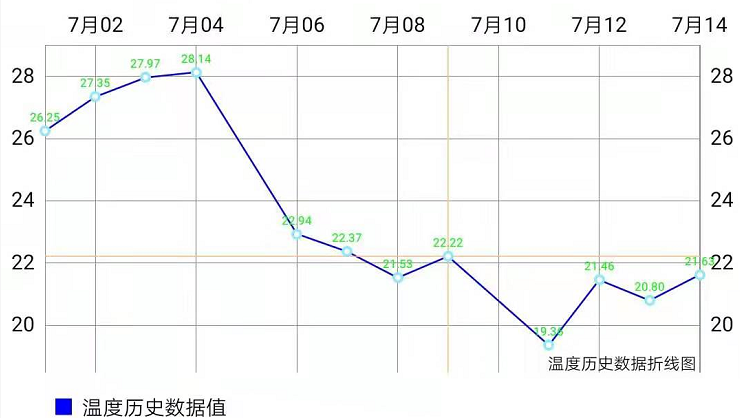
图表常用的属性
有关更详尽单独图表类型的样式和设置,请看看具体的图表设置的wiki页面specific chart settings
setBackgroundColor(int color): 设置整个图表视图的背景
setDescription(String desc): 右下角对图表的描述信息
setDescriptionColor(int color): 描述信息的颜色
setDescriptionPosition(float x, float y): 自定义描述信息位置.
setDescriptionTypeface(Typeface t): 自定义描述信息字体
setDescriptionTextSize(float size): 自定义描述信息字体大小, 最小值6f, 最大值16f.
setNoDataTextDescription(String desc): 设置空表的描述信息
setDrawGridBackground(boolean enabled): 是否绘制网格背景
setGridBackgroundColor(int color): 设置网格背景颜色
setDrawBorders(boolean enabled): 是否绘制边线
setBorderColor(int color):边线颜色
setBorderWidth(float width):边线宽度,单位dp
setMaxVisibleValueCount(int count): 设置图表绘制可见标签数量最大值. 仅在setDrawValues() 启用时生效
Android 使用 MPAndroidChart 实现折线图的更多相关文章
- Android自定义控件 -Canvas绘制折线图(实现动态报表效果)
有时候我们在项目中会遇到使用折线图等图形,Android的开源项目中为我们提供了很多插件,但是很多时候我们需要根据具体项目自定义这些图表,这一篇文章我们一起来看看如何在Android中使用Canvas ...
- android使用achartengine 实现折线图
折线图的实现分为下边几个步骤: 1.第一步:数据的准备 XYMultipleSeriesDataset mDataset = new XYMultipleSeriesDataset(); XYSeri ...
- Android - 折线图
使用Android的canvas,画折线图:代码为: package spt.view; import android.annotation.SuppressLint; import android. ...
- MPAndroidChart 3.0——LineChart(折线图)
显示效果 MPAndroidChart每一种图表的基本使用方式都基本相同 了解一种图表的实现 参考项目源码其他的图表也就差不多哩 在布局文件中定义 <com.github.mikephil.ch ...
- 最牛逼android上的图表库MpChart(二) 折线图
最牛逼android上的图表库MpChart二 折线图 MpChart折线图介绍 MpChart折线图实例 MpChart效果 最牛逼android上的图表库MpChart(二) 折线图 最近工作中, ...
- Android图表库MPAndroidChart(二)——线形图的方方面面,看完你会回来感谢我的
Android图表库MPAndroidChart(二)--线形图的方方面面,看完你会回来感谢我的 在学习本课程之前我建议先把我之前的博客看完,这样对整体的流程有一个大致的了解 Android图表库MP ...
- Android绘图机制(四)——使用HelloCharts开源框架搭建一系列炫酷图表,柱形图,折线图,饼状图和动画特效,抽丝剥茧带你认识图表之美
Android绘图机制(四)--使用HelloCharts开源框架搭建一系列炫酷图表,柱形图,折线图,饼状图和动画特效,抽丝剥茧带你认识图表之美 这里为什么不继续把自定义View写下去呢,因为最近项目 ...
- MPAndroidChart实现LineChart(折线图)
一.参照油管视频做法 1.引入依赖 新建Android工程,然后分别在build.gradle(Project:...)添加 maven { url 'https://jitpack.io' } 在b ...
- Android开发学习之路-自定义控件(天气趋势折线图)
之前写了个天气APP,带4天预报和5天历史信息.所以想着要不要加一个折线图来显示一下天气变化趋势,难得有空,就写了一下,这里做些记录,脑袋不好使容易忘事. 先放一下效果: 控件内容比较简单,就是一个普 ...
随机推荐
- c#判断字符串是否可以转日期格式
在C#中,对格式的判断有一类专门函数,那就是TryParse.TryParse在各个不同的类型类(如int,string,DateTime)中,都是存在的.在TryParse中一般有两个参数,一个是待 ...
- linux100讲——03 什么是linux
1.linux 有两种含义: 一种是linus 编写的开源操作系统的内核 另一种是广义的操作系统 2.linux的第一印象 服务端操作系统和客户端操作系统要做的事情不一样 命令行操作方式与图形界面的差 ...
- Pikachu-File Inclusion(文件包含漏洞)
File Inclusion(文件包含漏洞)概述 文件包含,是一个功能.在各种开发语言中都提供了内置的文件包含函数,其可以使开发人员在一个代码文件中直接包含(引入)另外一个代码文件. 比如 在PHP中 ...
- ansi sql 语法 切换为 oracle 语法
语句粘贴到 工作表 打开查询构建器 勾选 创建oracle连接 over sql dev 的语法设置调整,否则表别名会右对齐 下面是 转换后的结果,是不是看得舒服多了
- .NetCore学习笔记:一、UnitOfWork工作单元
Maintains a list of objects affected by a business transaction and coordinates the writing out of ch ...
- xlrd模块-读取Execl表格
#xlrd模块 读取execl表格 import xlrd Execl = xlrd.open_workbook(r'Z:\Python学习\python26期视频\day76(allure参数.读e ...
- 假期学习【二】配置Scala环境(Ubuntu)以及配套Scala编程实验
1.配置Scala环境所需要的所有命令(Ubuntu系统下) 其中scala-2.13.1版本在官网:https://www.scala-lang.org/download/ 下载 2.出现该提示 ...
- PIE-SDK For C++栅格数据的金字塔创建
1.功能简介 金字塔可用于改善性能,可以加快栅格数据的显示速度.随着放大操作的进行,各个更精细的分辨率等级将逐渐得到绘制;但性能将保持不变:目前PIE SDK支持栅格数据的金字塔创建,下面对栅格数据格 ...
- 区间无修改莫队学习笔记(lg1494小z的袜子)
这几天感觉要学的要做的有点多,就偷了个懒没写笔记,赶紧补一下 莫队嘛,一个离线处理各种区间(或树上)询问的神奇算法 简单而言,按左端点排个序然后指针l,r递推就好了 复杂度证明貌似是不待修改的n^1. ...
- Selenium自动化发送163邮箱
自动化发送163邮件 方法一: import time import datetime from selenium import webdriver from selenium.webdriver.s ...
